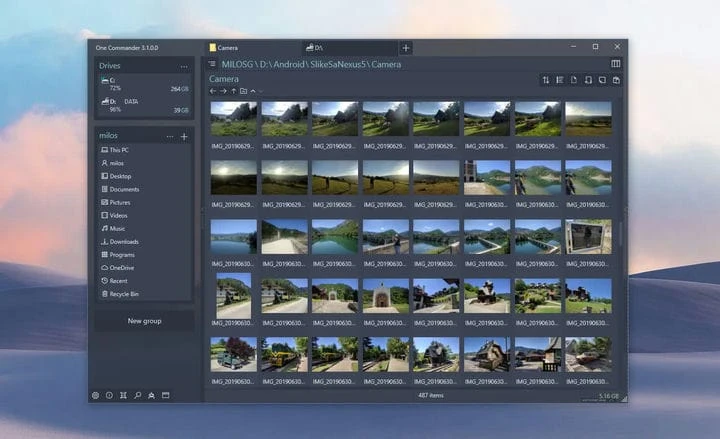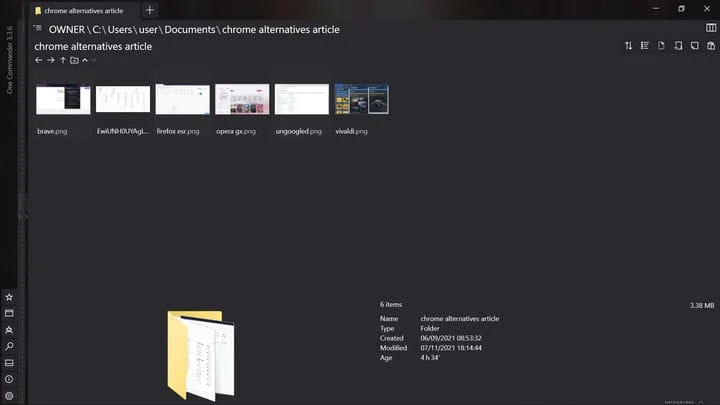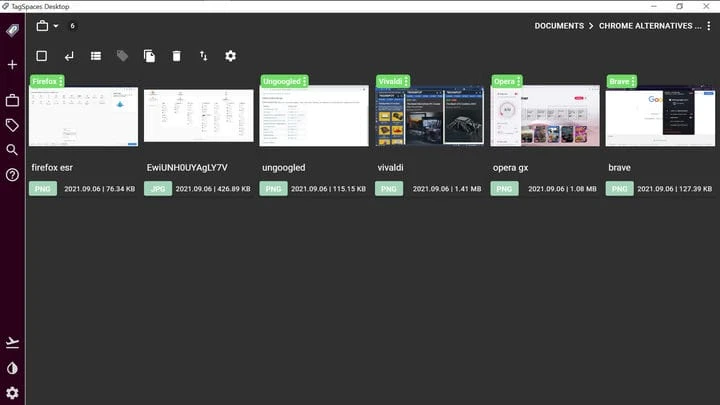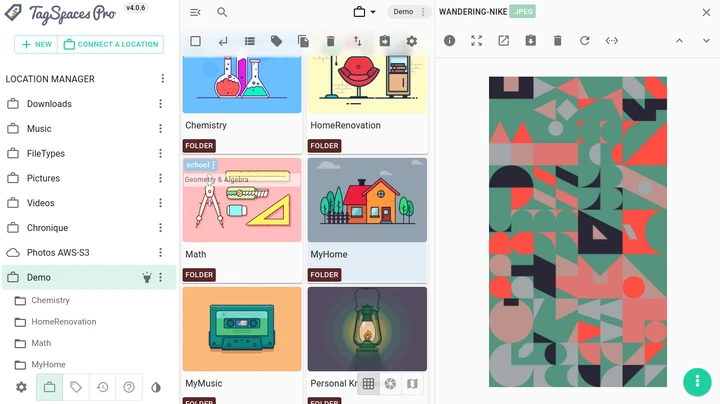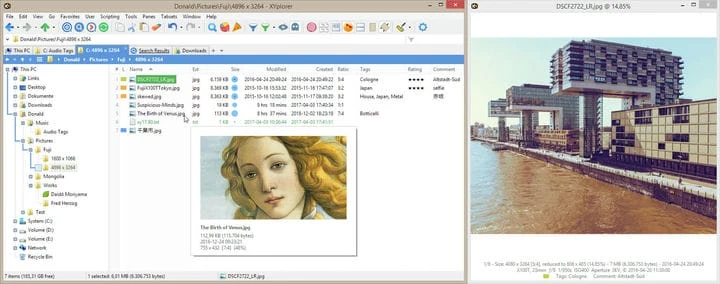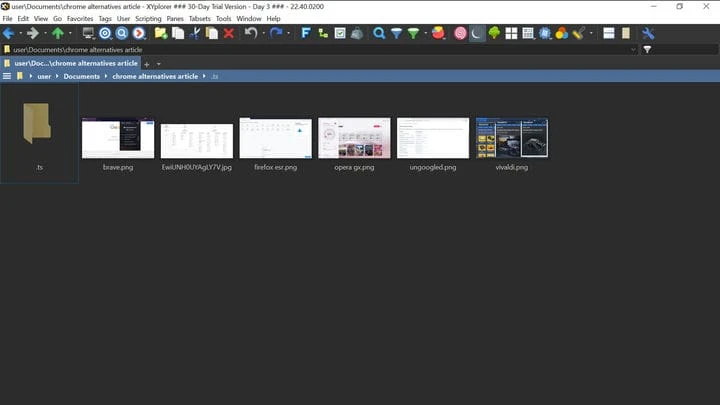5 alternativas al Explorador de archivos de Windows que deberías probar
Un componente clave de Windows que no ha cambiado fundamentalmente a lo largo de los años es el Explorador de archivos. Si bien el navegador web de Microsoft agregó pestañas hace 15 años con Internet Explorer 7, el Explorador de archivos del sistema operativo aún tiene que implementar la función. Tampoco es compatible con la navegación de doble panel, lo que significa que incluso algo tan simple como mover un archivo entre dos carpetas puede hacer que abra dos ventanas del Explorador.
El Explorador de archivos tampoco facilita el etiquetado de archivos, lo que puede empujarlo a crear muchas subcarpetas solo para mantener sus archivos organizados (y esa acción también requiere más clics de los que debería). Otras opciones básicas, como las casillas de verificación para archivos y la restauración de la ventana anterior al inicio, son tan inconvenientes de activar que es posible que ni siquiera haya oído hablar de ellas.
Afortunadamente, muchos administradores de archivos de Windows alternativos están disponibles de forma gratuita, o al menos para probar. Este artículo lo guiará para ver algunos de los mejores.
archivos
La aplicación Archivos de código abierto es básicamente lo que debería haber sido el Explorador de archivos de Windows 11: el diseño es consistente con la interfaz de usuario más pulida de Windows 11, admite pestañas y paneles, y su menú de configuración es mucho más fácil de usar.
Si hace clic con el botón derecho en un archivo, verá la opción «crear una carpeta con la selección»; no es necesario crear primero una nueva carpeta y luego mover el archivo a ella. También puede habilitar las casillas de verificación más fácilmente que en el Explorador de archivos. El panel de vista previa (Ctrl + P) es capaz de reproducir videos dentro de la misma ventana.
En Configuración > Apariencia, puede establecer modos oscuros o claros, independientemente de Windows, y elegir si desea tener un submenú en el menú contextual del botón derecho. Si instala el complemento Temas, también podrá elegir un tema. En Configuración > Al iniciar, puede optar por continuar donde lo dejó al iniciar la aplicación.
En Configuración > Multitarea, puede habilitar la vista de doble panel (que puede cerrar en cualquier momento después de hacer clic en el símbolo de puntos suspensivos). En Configuración > Experimental, puede habilitar etiquetas y hacer que Archivos sea el explorador de archivos predeterminado del sistema operativo.
Explorador de RX
Si quieres algo con más estilo que el predeterminado de Windows, RX Explorer es una opción interesante. Las características clave incluyen pestañas y herramientas en la aplicación que le permiten ver y editar imágenes y videos, e incluso transcodificarlos en diferentes formatos de archivo. La versión paga ($ 2.50) también admite un modo de panel dual y funciones de cifrado en la aplicación.
En Configuración > Básico, puede mover el menú de navegación hacia el lado izquierdo de la pantalla para obtener más espacio vertical (también puede eliminar íconos de ese menú haciendo clic con el botón derecho en cualquiera de ellos y luego «personalizar»), y aún mejor, elige la fuente del texto en la aplicación.
En Configuración > Avanzado, puede optar por deshabilitar el menú contextual ampliado y establecer Win + E como acceso directo de Windows para iniciar la aplicación. En Configuración > Personalizar, puede elegir no solo entre los colores de fondo blanco y negro para los menús, sino también cualquier color de fondo acrílico con cualquier nivel de transparencia, una imagen de fondo de su elección o usar la imagen del día de Bing. Allí también puede optar por restaurar la última pestaña abierta al inicio.
La aplicación tiene capacidades de etiquetado limitadas, ya que puede colocar etiquetas azules, moradas, verdes y naranjas en los archivos haciendo clic derecho sobre ellos y luego haciendo clic en el ícono del corazón, pero la aplicación no admite etiquetas verbales ni búsqueda por etiqueta, por lo que La función solo lo beneficiará si recuerda lo que significa cada color para usted.
El principal inconveniente de la aplicación es que está repleta de características que probablemente no esté buscando en un explorador de archivos, como la capacidad de transmitir audio desde otro dispositivo a través de Bluetooth. La aplicación tarda varios segundos en cargarse, incluso en un sistema moderno, pero si la usa para cualquier cosa que demore más que abrir un solo archivo, esos segundos no significarán mucho para usted.
un comandante
Si desea una combinación equilibrada de estilo y sustancia, debe consultar One Commander. Con esta aplicación, las pestañas y el modo oscuro son solo el comienzo. La aplicación siempre tiene dos paneles abiertos, pero puede ocultar cualquiera de ellos haciendo clic en las flechas pequeñas en su borde.
A menos que la obtenga a través de Microsoft Store, la aplicación es portátil, lo que significa que puede guardarla en una unidad externa y luego usarla con cualquier computadora a la que conecte esa unidad sin una instalación. De manera similar a RX Explorer, puede etiquetar archivos con uno de los 7 colores después de hacer clic derecho sobre ellos. También puede ver archivos de video dentro de la aplicación.
Cerca de la esquina superior derecha, en «cambiar vista de archivos», puede editar todo sobre la forma en que la aplicación muestra los archivos de la carpeta. En la misma área, puede crear una nota para la carpeta que está viendo (la nota se guarda en la carpeta como un archivo pequeño que la aplicación puede leer).
En la esquina inferior izquierda, podrá alternar una vista de columna que hará que sus carpetas se sientan más como carpetas físicas. File Automator le permitirá renombrar archivos en masa o convertir imágenes en masa al formato JPG. Si compra la versión Pro ($ 8 ), podrá convertir muchos tipos de archivos a muchos más formatos, o ejecutar un script en ellos.
En Configuración> Tema, podrá reemplazar los íconos de la aplicación con los de Windows, alternar el efecto acrílico de la ventana de la aplicación, elegir su color de énfasis o cambiar el ancho de la barra de desplazamiento. En Configuración > General, puede cambiar la duración de las animaciones o deshabilitarlas por completo. Esa es solo la punta del iceberg de los cambios que puede realizar en la apariencia de la aplicación. Solo cambiar la fuente del texto requiere la versión Pro.
Si le gusta la idea de las etiquetas, entonces TagSpaces puede ser la mejor aplicación para usted, aunque no puede reemplazar completamente al Explorador de archivos de Windows. La aplicación no solo es portátil, sino que también es compatible con macOS, Linux y Android.
La aplicación no depende del sistema operativo para las miniaturas de archivos de imagen. En cambio, cada vez que ve una carpeta con él, la aplicación crea una carpeta oculta llamada .ts con imágenes en miniatura para los archivos de imagen dentro de la carpeta que ve. Si esto no le atrae, puede deshabilitar la generación de imágenes en miniatura en Configuración > General.
La aplicación puede crear etiquetas verbales de una de dos maneras: ya sea creando un pequeño archivo «sidecar» en la carpeta .ts correspondiente (el archivo sidecar seguirá al archivo etiquetado mientras lo mueve por las carpetas, pero solo si lo hace con la aplicación), o agregando el nombre de la etiqueta entre paréntesis al nombre del archivo. Si ya usó corchetes dentro de los nombres de archivo, la aplicación reconocerá las partes dentro de los corchetes como etiquetas.
Puede etiquetar un archivo con el menú contextual o con el menú superior de la carpeta. Solo recuerde hacer clic en Entrar después de crear una nueva etiqueta, antes de hacer clic en «agregar etiquetas».
Al igual que en One Commander, puede crear una nota como un archivo pequeño dentro de la carpeta que se puede ver en la aplicación, usando la barra lateral. Con la misma barra lateral, puede ver todas las etiquetas que ha creado y ver todos los archivos que tienen alguna etiqueta haciendo clic en él. La barra lateral también te permite cambiar rápidamente entre temas claros y oscuros.
El principal problema con TagSpaces es que no asigna sus unidades automáticamente. Si un archivo no está en su escritorio o dentro de una carpeta como Documentos o Descargas, deberá agregar su ubicación manualmente para acceder a él. Como una aplicación no específica de Windows, le mostrará las versiones temporales del documento que no guardó, que Windows no muestra.
La aplicación tampoco se basa en el portapapeles de Windows, lo que significa que no puede usar las acciones de cortar, copiar o pegar de forma independiente, y necesita usar la función combinada «copiar o mover» a través de la parte superior o del botón derecho. menú. Además, como la aplicación no asume que tienes un mouse, no puedes elegir varios archivos arrastrando el cursor. Si desea elegir más de un archivo a la vez, debe usar la vista de lista (con casillas de verificación) en el menú de la carpeta superior o usar Ctrl o Shift.
En Configuración, puede realizar cambios en los colores y combinaciones de teclas predeterminados de la aplicación. Si compras una de las versiones Pro, tendrás acceso a más funciones, como etiquetas geográficas, agregar descripciones a los archivos y cambiar el color de fondo de cada carpeta. Sin embargo, a partir de $ 48 por año, creemos que es demasiado por muy poco.
XYplorador
¿Qué obtienes pagando por un explorador de archivos? La versión de prueba de 30 días de XYplorer es probablemente la mejor manera de averiguarlo. Esta aplicación portátil no oculta sus mejores características dentro de los menús, pero te muestra casi todo lo que necesitas en su barra de herramientas superior, que puedes personalizar haciendo clic derecho sobre ella.
Esas características incluyen un modo de doble panel, un modo oscuro, un modo de pantalla táctil; marcado instantáneo de archivos o carpetas que se crearon o modificaron recientemente, directorios vacíos o archivos que tienen nombres demasiado largos; diferentes diseños de columnas que son más adecuados para carpetas con diferentes tipos de archivos; mostrando cuántos archivos de cada formato tiene la carpeta; filtrar archivos de ciertos tipos, tamaños o edades; y una lista de ubicaciones vistas recientemente.
En el menú superior, en «paneles», puede elegir entre paneles horizontales y verticales. En el mismo menú, en «etiquetas», puede agregar etiquetas de color o etiquetas verbales a los archivos seleccionados. Más tarde puede buscar archivos por etiqueta o etiqueta con «buscar archivos» (Ctrl + F). En Configuración > Etiquetas, puede elegir hasta 31 etiquetas de colores para agregar a ese menú. El menú de configuración también tiene muchas opciones en cuanto a fuentes, colores y estilo.
El sitio de la aplicación tiene un foro de intercambio de secuencias de comandos activo, donde puede encontrar secuencias de comandos generadas por usuarios que tal vez quiera usar. Si desea comprar la aplicación, le costará $40 por una licencia válida para cualquier número de PC y un año de actualizaciones, o $80 con actualizaciones de por vida.